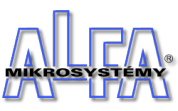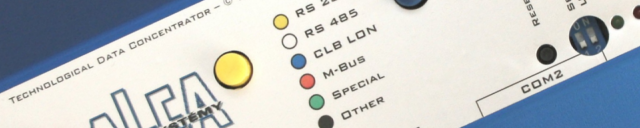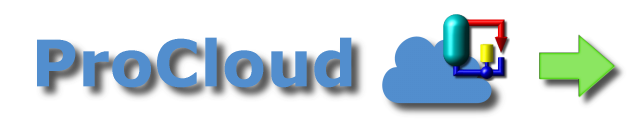Moduly a proměnné
V této části budeme v podkapitolách postupně dokumentovat některé moduly monitorovacího systému ProCop z pohledu tvůrce projektu, jejich vlastnosti a použití. Společné vlastnosti proměnných popisovaných modulů, které mohou (a nemusí) proměnné mít popisuje společně následující odstavec.
Vložení modulu
V Panelu nástrojů ProCop otevřeme v režimu Designer Správu projektu, vybereme vložíme tlačítkem Ins, nebo symbolem plus v nástrojové liště modul. Moduly, které nekomunikují, nebo nepoužívají komunikační cesty se vkládájí přímo do kořene, jako například:
| • | Memory Database |
| • | Global Modul |
| • | Control Modul |
| • | Signal Generator |
| • | a mnohé další |
Komunikující moduly musí být vloženy na příslušnou komunikační cestu, případně pod konkrétní komunikační protokol.
Každý modul musí bát pojmenován, v rámci daného projektu, nebo koncentrátoru unikátně.
Modul musí mít definován unikátní prefix proměnných v rámci projektu. Tento je pak součástí názvu každé proměnné a je od něj oddělen tečkou.
Popis společných vlastností proměnné modulů monitorovacího systému ProCop
Všechny moduly systému ProCop mají ve stromu položku a také podskupiny systémových proměnných pro ovládání modulu System. U většiny modulů můžeme vytvářet uživatelsky libovolné skupiny pro členění a organizaci proměnných.
Vkládání skupin a proměnných provádíme tlačítkem Ins, nebo symbolem plus v nástrojové liště.
Na příkladu uveďme základní společné vlastnosti proměnných, které dle konkrétních modulů mohou, ale nemusí být k dispozici. Příklad je uveden na proměnnou typu Discrete, s uživatelsky definovanou tabulkou významů hodnot:
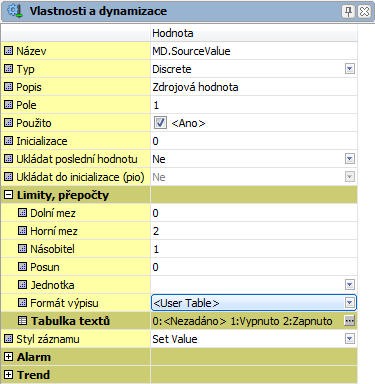
Vlastnosti a dynamizaci proměnné v modulu Memory Database
Název proměnné, zobrazuje se včetně prefixu modulu. Toto celé jméno smí obsahovat jen alfanumerické znaky a musí být unikátní v rámci celého monitorovacího projektu.
Datový typ proměnné, Analog, Binary, Counter, Discrete, nebo Text.
Libovolný textový popis proměnné, vypisuje se při vzniku a zániku případného alarmu, definovaného u této proměnné a jako implicitní hodnota názvu trendu.
Standardně obsahuje jedna proměnná jednu hodnotu. Pokud by proměnná měla obsahovat více hodnot, napíšeme do tohoto parametru jejich počet. Na jednotlivé prvky pole přistupujeme pomocí operátoru hranatých závorek: NázevProměnné[x]
Tato položka se obvykle nezadává ručně. Slouží k vyhodnocení, zda se někde v systému používá. Tento stav se nastavuje jen při překladu celého projektu (modulů, dynamizací, displejů), resetovat se musí ručně.
Výchozí hodnota proměnné při její inicializaci - spuštění projektu. Pokud je nastaven příznak "Ukládat poslední hodnotu", pak se systém při spuštění pokusí vyčíst hodnotu proměnné z dočasných souborů, pokud není nastaveni příznak "Ukládat do inicializace (pio)".
Slouží pro nastavení hodnoty, zobrazuje se v nastavovacím dialogu a ten neumožní nastavit uživateli hodnotu mimo zadané meze. Dále může sloužit pro definici mezí připojeného alarmu.
Jedná se o standardní přepočet hodnoty kdy y = k*x + q, kde:
| • | y - hodnota proměnné v systému |
| • | x - původní nastavená hodnota do proměnné |
| • | k - násobitel (zadávaná vlastnost proměnné) |
| • | q - posun (zadávaná vlastnost proměnné) |
Popisuje formát, kterým bude daná proměnná vypsána na displej. Každý typ proměnné má několik přednastavených formátů výpisu. Pokud proměnná typu discrete reprezentuje specifický konečný počet stavů nebo u proměnné typu binary chceme přejmenovat jeden ze dvou stavů, zvolíme volbu <Tabulka textů>. U nově zobrazeného parametru u kterého klikneme na tři tečky. V zobrazené tabulce si pak výpis formátu vytvoříme podle sebe.
V obrázku jsou uvedeny tři stavy. Těchto stavů samozřejmě může být libovolný počet. Hodnota se nesmí v tabulce opakovat.
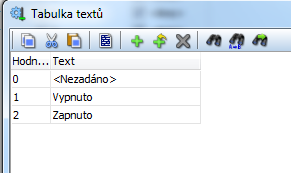
User Table ve Formátu výpisu
Styl pro událost, pokud dojde k nastavení hodnoty. Implicitně je přednastaven styl , kde je nastavení v systému zaznamenáno jako událost a vypisuje se zeleně. Pokud nechceme nastavení zaznamenávat, zvolím styl .´